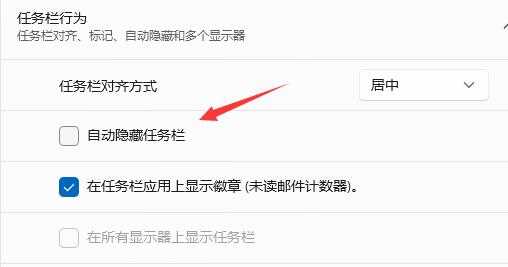很多用户在使用电脑的时候经常会将一些常用程序添加到任务栏上,但最近有不少用户在升级Windows11系统后,发现自己的任务栏一直隐藏着不能正常使用,那该如何解决呢?以下我就带大家一起来看看吧!
操作方法:
1、首先右键点击桌面空白处,打开“个性化”设置。
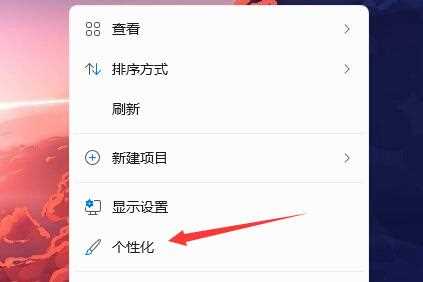
2、进入个性化设置后点击其中的“任务栏”设置。
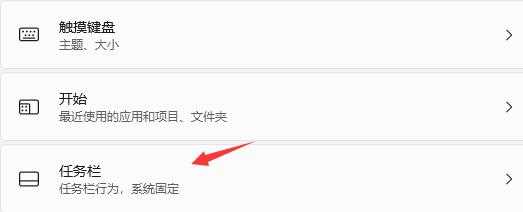
3、进入后点击展开其中的“任务栏行为”
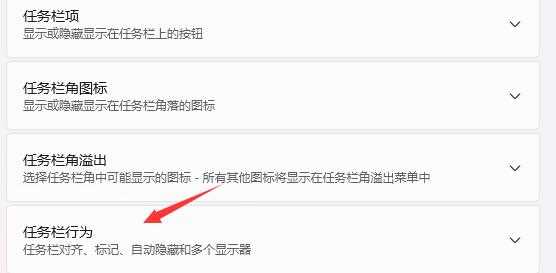
4、在下方取消勾选“自动隐藏任务栏”就可以了。
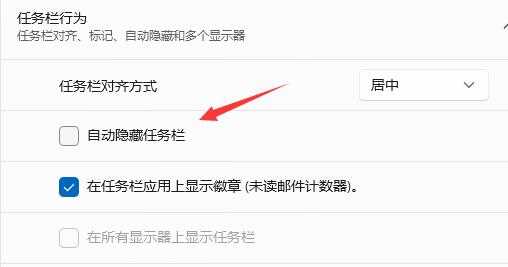
很多用户在使用电脑的时候经常会将一些常用程序添加到任务栏上,但最近有不少用户在升级Windows11系统后,发现自己的任务栏一直隐藏着不能正常使用,那该如何解决呢?以下我就带大家一起来看看吧!
操作方法:
1、首先右键点击桌面空白处,打开“个性化”设置。
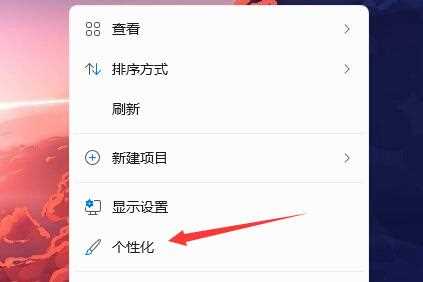
2、进入个性化设置后点击其中的“任务栏”设置。
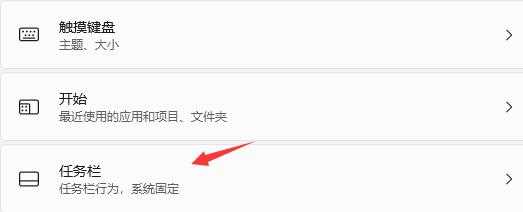
3、进入后点击展开其中的“任务栏行为”
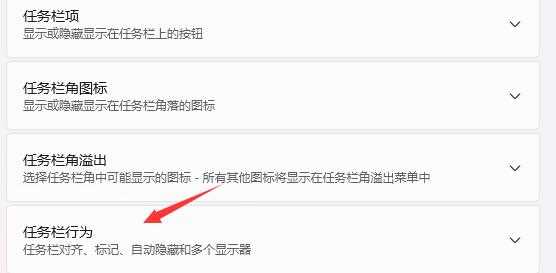
4、在下方取消勾选“自动隐藏任务栏”就可以了。